Google Chrome že dolgo podpira funkcijo zasebnega brskanja, imenovano Način brez beleženja zgodovine. Med brskanjem v načinu brez beleženja zgodovine Chrome blokira nekatere lokalne funkcije sledenja, da prepreči drugim uporabnikom istega računalnika, da bi izvedeli o spletnih mestih, ki so jih obiskali med sejo. To vključuje brisanje vseh piškotkov, prenesenih med sejo v načinu brez beleženja zgodovine, onemogočanje razširitev tretjih oseb in začasno onemogočanje Chromove funkcije zgodovine spletnih mest.

Povezano: Uporabniki iPhone in iPad lahko blokirajo sledenje lokalnemu brskalniku tako, da omogočijo način zasebnega brskanja v iOS-u.
Način brez beleženja zgodovine je uporaben za skrivanje uporabnikove dejavnosti brskanja pred drugimi lokalnimi uporabniki istega računalnika, na primer pri nakupovanju skrivnega darila za rojstni dan, opravljanju zasebnih poslov na prijateljevem računalniku ali ogledovanju vsebine za odrasle. Vendar načina brez beleženja zgodovine ne smete zamenjevati z brskalnikom ali spletno varnostjo. Spletna mesta, ki jih uporabnik obišče v načinu brez beleženja zgodovine, bodo še vedno lahko identificirala uporabnika prek naslova IP, številne oblike spletnih virusov in zlonamerne programske opreme pa bodo še vedno okužile računalnik, če bodo prenesene ali izvedene.
Kljub temu mnogi uporabniki najdejo vrednost v Chromovem načinu brez beleženja zgodovine in pogosto dostopajo do funkcije. Za to pa je potrebno, da uporabnik najprej zažene brskalnik in potem začnite novo sejo v načinu brez beleženja zgodovine prek Chromovega menija ali bližnjice na tipkovnici (Control-Shift-N za Windows in Linux, Command-Shift-N za OS X).
Če pogosto vstopate v Chromov način brez beleženja zgodovine, lahko prihranite korak tako, da ustvarite namensko bližnjico za Chrome, ki zažene brskalnik z že omogočenim načinom brez beleženja zgodovine.
V vseh podprtih različicah sistema Windows je to mogoče enostavno doseči z dodajanjem možnosti ukazne vrstice bližnjici v Chromu. V našem primeru je Chrome nameščen na privzeti lokaciji v računalniku z operacijskim sistemom Windows 8.1. Preprosto zamenjajte pravilno pot datoteke, če imate Chrome nameščen drugje.
Če želite Chromu dodati možnost ukazne vrstice, bomo morali uporabiti bližnjico. Večina uporabnikov verjetno že ima bližnjico za Chrome na namizju ali opravilni vrstici Windows. V našem primeru uporabljamo bližnjico za Chrome, ki se nahaja na namizju.
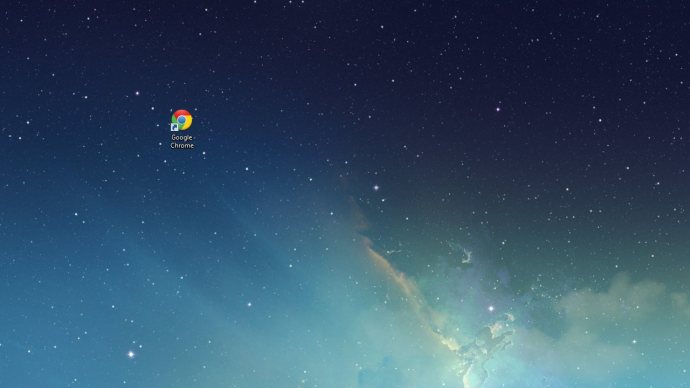
Z desno tipko miške kliknite bližnjico v Chromu, izberite Lastnosti, in se prepričajte, da ste na Bližnjica zavihek.
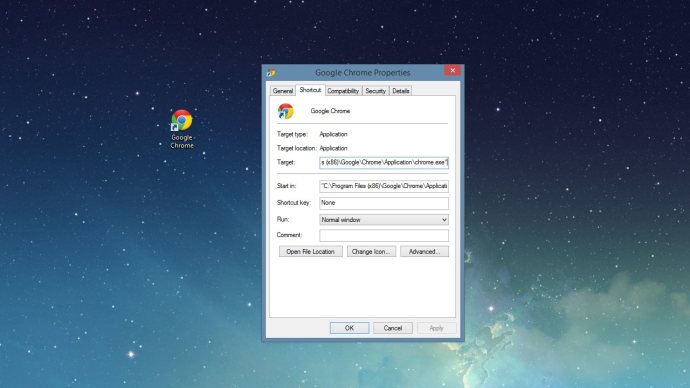
V sistemu Windows lahko uporabniki na ciljno pot aplikacije dodajo ustrezna navodila ukazne vrstice, da nastavijo določene parametre in možnosti zagona. Če želite zagnati Chrome v načinu brez beleženja zgodovine, je navodilo ukazne vrstice, kar ni presenetljivo, »-incognito«. To moramo dodati na konec ciljne poti bližnjice Chrome, zunaj narekovajev. Vnesete ga lahko sami ali, če imate 32-bitni Chrome nameščen na privzeto mesto, preprosto kopirajte in prilepite naslednje Tarča polje, prepisovanje tega, kar je tam:
"C:Program Files (x86)GoogleChromeApplicationchrome.exe" - brez beleženja zgodovine
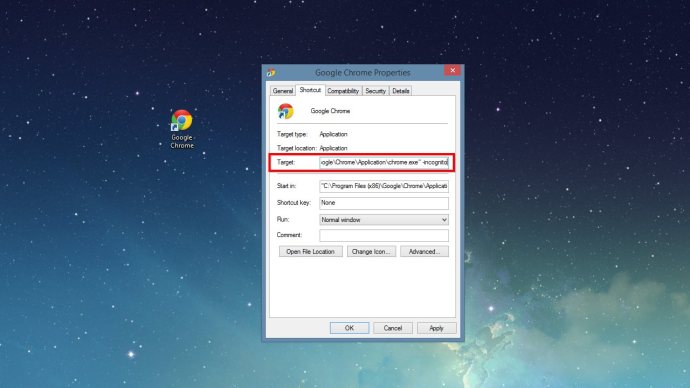
Pritisnite v redu da shranite spremembo in zaprete okno z lastnostmi bližnjice. Zdaj boste želeli preimenovati bližnjico (npr. »Chrome – Brez beleženja zgodovine«), da boste lahko razlikovali med »standardnim« Chromom in vašimi novimi bližnjicami v načinu brez beleženja zgodovine. Nekateri uporabniki morda raje spremenijo ikono bližnjice, da bi vizualno razlikovali med obema (tu je povezava do prijetne ikone načina brez beleženja zgodovine).
Če želite iz nekega razloga prenehati zagotavljati enostaven dostop do Chromovega načina brez beleženja zgodovine, preprosto izbrišite bližnjico, ki ste jo pravkar ustvarili. Chrome bo še naprej deloval brez vpliva sprememb.









